

Sidify Music Converter
Una parte importante dell'interfaccia di Spotify è dedicata a seguire i tuoi amici e condividere la tua musica con loro su una serie di piattaforme di social media, come Facebook, Twitter, Skype, Tumblr, ecc. Ma a volte può essere un po' complicato trovare e seguire i tuoi amici soprattutto se il tuo amico non è connesso a Facebook. Questo tutorial serve come un rapido "Come fare" per trovare e seguire i tuoi amici in diversi modi su Spotify!
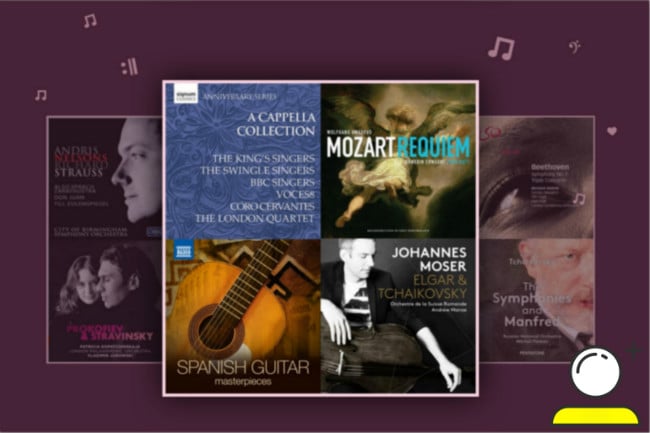
Parte 1: Come aggiungere amici su Spotify con l'account Facebook?
Parte 2: Come aggiungere amici su Spotify senza account Facebook?
Parte 3: Come scaricare Spotify Music su computer Mac/Windows?
Con Spotify e Facebook, puoi trovare e seguire facilmente i tuoi amici di Facebook su Spotify.
Passaggio 1. Avvia l'app desktop Spotify e fai clic su "Trova amici" opzione nella colonna di destra dell'interfaccia principale di Spotify. (In alternativa, puoi anche andare su Modifica > Preferenze > Social > e Connetti a Facebook se non è connesso.)
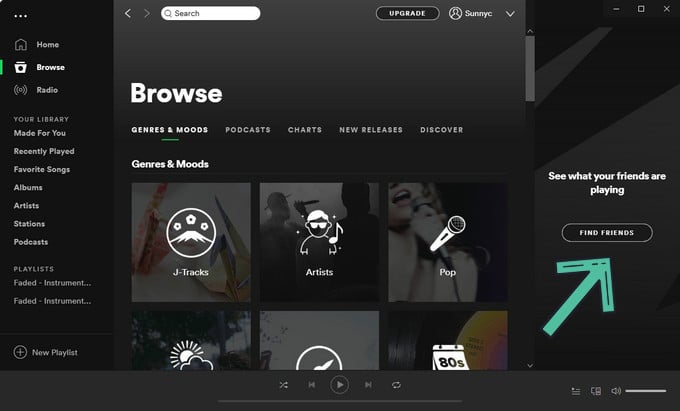
Passaggio 2. Quindi accedi con il tuo account Facebook. Attendi che il servizio generi un elenco di amici di Facebook che hanno creato account Spotify, se applicabile.
Passaggio 3. E fai clic sul pulsante "Segui" per qualsiasi amico che desideri seguire.

Se vuoi aggiungere il tuo amico che non ha un account Facebook, puoi anche scegliere di aggiungerlo con il nome utente di Spotify facendo riferimento ai seguenti passaggi:
Passaggio 1. Se conosci il loro nome utente, devi solo digitare spotify:user:username nella barra di ricerca nelle app desktop o mobili di Spotify. (Nota che il nome utente deve essere scritto in minuscolo.)
Passaggio 2. Fai clic sul pulsante "Segui" sotto il nome del profilo del tuo amico per seguirlo.
Passaggio 3. In alternativa, puoi anche trovare il profilo Spotify di qualcuno facendo clic sul suo nome in una playlist che ha creato, oppure può condividi il suo profilo con te.
È possibile riprodurre in streaming la nostra musica preferita di Spotify sempre e ovunque? Poiché la musica di Spotify viene trasmessa in streaming, anche gli utenti di Spotify Premium non possono portare gli album e le playlist Spotify scaricati al di fuori del client Spotify per la riproduzione. Quindi, se abbiamo bisogno di scaricare la musica di Spotify sul tuo computer, è necessario un potente Sidify Music Converter. Qui ti consigliamo di provare un Spotify Music Downloader professionale chiamato Sidify Music Converter. Può convertire e scaricare rapidamente qualsiasi brano o playlist Spotify in formati audio MP3, AAC, FLAC, WAV, AIFF o ALAC con la migliore qualità audio, oltre a mantenere i tag ID3 originali dopo la conversione.
Nella seguente guida, ti mostreremo come scaricare facilmente la musica di Spotify sul computer con Sidify Music Converter.
Preparati: scarica e installa gratuitamente Sidify Music Converter su computer Mac o Windows.
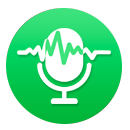 Preparazione dell'attrezzatura:
Preparazione dell'attrezzatura:Passo 1Importa musica da Spotify su Sidify
Per iniziare, fai clic su "![]() " icona e quindi trascina e rilascia qualsiasi file musicale o playlist da Spotify alla finestra di aggiunta di Sidify.
" icona e quindi trascina e rilascia qualsiasi file musicale o playlist da Spotify alla finestra di aggiunta di Sidify.

Passo 2Scegli Impostazioni di output
Quindi fare clic sul pulsante di impostazione per modificare i parametri di base (inclusi Formato di output, Qualità di output e Modalità di conversione, ecc.). Qui puoi scegliere il formato come MP3, AAC, FLAC, WAV, AIFF o ALAC, regolare la qualità di output fino a 320 kbps.

Passaggio 3avviare la conversione
Tocca "Converti" pulsante per iniziare a scaricare la musica di Spotify in formato semplice con tag ID3 mantenuti dopo la conversione.

Passaggio 4Trova i file ben scaricati
Dopo la conversione, puoi fare clic sulla scheda "Convertito per trovare facilmente il file MP3/AAC/FLAC/WAV/AIFF/ALAC ben scaricato.

Nota:La versione di prova di Sidify Music Converter ci consente di convertire l'audio di 3 minuti per il test di esempio, puoi sbloccare il limite di tempo acquistando la versione completa.
Note importanti
Sidify rispetta rigorosamente le normative sul copyright degli Stati Uniti. Adottiamo una tecnologia leader per registrare i dati audio non crittografati che vengono emessi al dispositivo audio del sistema, con la massima qualità.
Di cosa avrai bisogno
Stanno anche scaricando
Potrebbe interessarti
Tutorial caldi
Temi
Suggerimenti e trucchi